
Obsah
- Čo je to nástroj BitLocker & prečo je to dôležité
- Získanie správneho hardvéru pre najlepší zážitok z nástroja BitLocker
- Získanie správneho softvéru pre nástroj BitLocker
Nezáleží na tom, ako vyzerá váš primárny spôsob interakcie s digitálnym svetom, jedna vec, ktorá je dôsledne na mysli každého, je bezpečnosť. Vaše súkromné informácie by mali byť súkromné. Chcete, aby vaše citlivé informácie boli chránené pred škodlivým softvérom a používatelia, ktorí by ho používali, aby ho použili na to, aby sa naučili veci o vás a vašej firme, ktoré ste im nepovedali. Funkcia BitLocker, bezpečnostná funkcia, ktorá bola debutovaná systémom Windows Vista a je súčasťou niektorých verzií systému Windows 10, vám môže pomôcť.
Firewally a internetové bezpečnostné balíčky vás chránia pred nebezpečenstvami webu. Nástroj BitLocker je navrhnutý tak, aby vás chránil iným spôsobom. Udržiava ľudí, ktorí by vás mohli chytiť, aby mohli používať to, čo používali. Pretože vám to ušetrí od toho, čo by sa mohlo stať nebezpečným narušením bezpečnosti, malo by byť v popredí každého bezpečnostného systému pre malé, stredné alebo veľké podniky. Dokonca aj bežní užívatelia, ktorí chcú pozorne sledovať svoju digitálnu stopu, ocenia, čo BitLocker ponúka.

Čo je to nástroj BitLocker & prečo je to dôležité
Nástroj BitLocker je jedným z posledných pokusov spoločnosti Microsoft uchovávať vaše údaje v bezpečí. Schéma šifrovania pevného disku, keď je aktivovaná, všetko na disku sa stane nečitateľné pre každého, kto nemá šifrovací kľúč.
Keď sa prihlásite so správnymi povereniami, pevný disk vo vnútri počítača sa dešifruje a počítač môžete používať ako obvykle. Môžete si vybrať, s ktorým typom odomknutia chcete ísť. Napríklad nástroj BitLocker umožňuje používateľom nastaviť disk Flash s informáciami, ktoré počítač potrebuje na dešifrovanie. Používatelia, ktorí majú účet Microsoft, môžu tiež obnoviť svoj šifrovací kľúč BitLocker online.

Povedzte, že idete po letisku a potrebujete prejsť bezpečnostným kontrolným bodom. V Spojených štátoch, Transport Security Administration vyžaduje, aby ste odstránili všetky notebooky z tašky. Niekto by mohol byť schopný ísť hore a vziať si notebook z koša skôr, ako sa dostanete cez extra skríning. Zariadenie už nemohli odomknúť, pretože na ňom máte heslo. Nástroj BitLocker zaisťuje, že nedokážu odstrániť pevný disk z prenosného počítača, pripojiť ho k inému počítaču a prehľadávať súbory, dokumenty, fotografie a ďalšie položky.
Získanie správneho hardvéru pre najlepší zážitok z nástroja BitLocker
Windows Vista môže používať šifrovanie BitLocker. V ére Windows 10 sa nástroj BitLocker stal pohodlnejším vďaka hardvérovým doplnkom, ktoré spoločnosti zahŕňajú do svojich počítačov, aby sa tento zážitok udržal čo najjednoduchší.
Firmvér alebo systém BIOS v počítači, na ktorom aktivujete nástroj BitLocker, musia podporovať veľkokapacitné úložné zariadenie USB. Je to preto, že bez čipu TPM budete musieť poskytnúť disk Flash s informáciami potrebnými na dešifrovanie disku.

Tablet Lenovo ThinkPad X1 Tableta ThinkPad Rad notebookov obsahuje moduly TPM pre zvýšenie bezpečnosti.
To nás privádza k hardvéru, ktorý by ste mali hľadať. Ak chcete získať čo najlepšie skúsenosti, budete chcieť používať počítač s operačným systémom Windows s čipom TPM 1.2. Tento čip spolupracuje s nástrojom BitLocker vo vašom mene, takže nemusíte vždy poskytovať disk Flash alebo heslo.
Keď spustíte nastavenie nástroja BitLocker, počítač vás bude informovať, či spĺňate všetky požiadavky. Kontroluje čip TPM a správne oddiely na pevnom disku počítača.
Ak počítač uvažujete o pridaní šifrovania, vlastní ho spoločnosť, v ktorej pracujete; Mali by ste sa obrátiť na oddelenie IT spoločnosti, aby ste prediskutovali svoje zásady šifrovania.
Budete tiež chcieť, aby ste sa uistili, že máte náhradný disk flash, na ktorom nie je nič, aby ste mohli uložiť kľúč na obnovenie. Tento kľúč na obnovenie budete potrebovať počas spúšťania, ak používate možnosť USB. Záleží len na vás, či chcete, aby bol kľúč uložený na vašom účte spoločnosti Microsoft alebo na disku Flash v prípade, že sa niečo pokazí. Šifrovací kľúč môžete tiež zapísať na hárok papiera pre bezpečné uloženie.
Získanie správneho softvéru pre nástroj BitLocker
Spoločnosť Microsoft nemá pre nástroj BitLocker veľmi náročné požiadavky na hardvér, ale má určité softvérové požiadavky, ktoré musíte splniť. Táto funkcia je k dispozícii od operačného systému Windows Vista, ale je súčasťou iba kópií systému Windows určených pre podniky a podniky. Z tohto dôvodu nástroj BitLocker nie je niečo, čo môžete zapnúť v najlacnejších operačných systémoch bez toho, aby ste museli platiť za inováciu.
BitLocker prichádza s operačným systémom Windows Vista Ultimate, Windows 7 Ultimate, Windows Vista Enterprise, Windows 7 Enterprise, Windows 8.1 Pro, Windows 8.1 Enterprise, Windows 10 Pro a Windows 10 Enterprise. Ak váš počítač nemá jeden z týchto operačných systémov, budete ho musieť upgradovať na systém Windows 10 Pro.
Prečítajte si: Ako upgradovať Windows 10 Home na Windows 10 Pro
Ak chcete zapnúť funkciu BitLocker, prejdite na Ovládací panel a vyhľadajte panel Šifrovanie jednotiek BitLocker. Ak máte Zobrazenie kategórie zapnuté, pozrite sa na to pod Systém a bezpečnosť, Nástroj BitLocker zatiaľ nie je k dispozícii prostredníctvom aplikácie Nastavenia s dotykovým ovládaním.
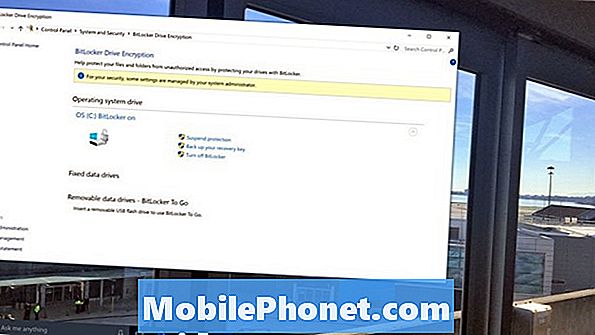
Ak máte počítač na chvíľu, môžete očakávať, že proces šifrovania bude nejaký čas trvať. Počas tohto procesu je počítač stále použiteľný.
Veľa šťastia pri zabezpečení počítača pomocou nástroja BitLocker.


